苹果手机的截屏功能一直备受用户青睐,但是有时候我们可能需要更快捷的方式来管理这些截屏图片,为了方便用户操作,苹果手机在最新的系统更新中加入了悬浮球功能,让用户可以将截屏快速添加到悬浮球中,方便随时查看和分享。接下来我们将详细介绍如何设置和使用苹果手机的悬浮球功能,让您的截屏体验更加便捷和高效。
苹果手机截屏添加到悬浮球教程
操作方法:
1.首先进入手机设置,点击【辅助功能】。
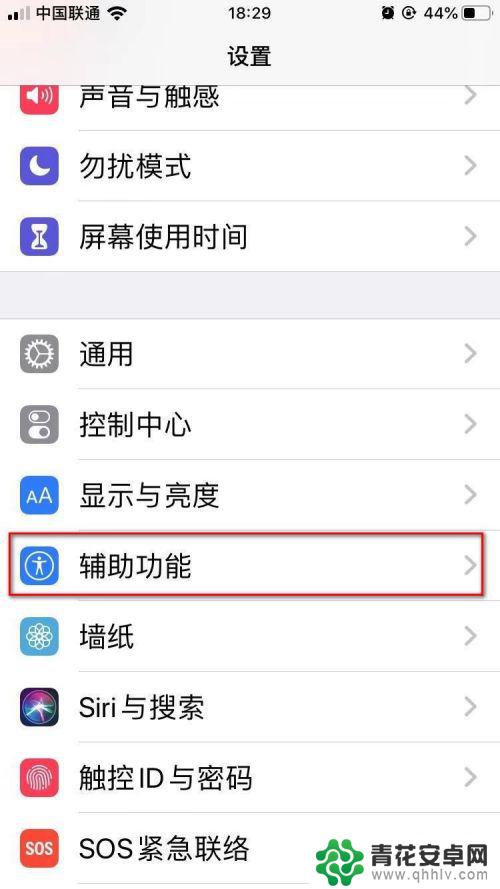
2.点击【触控】。
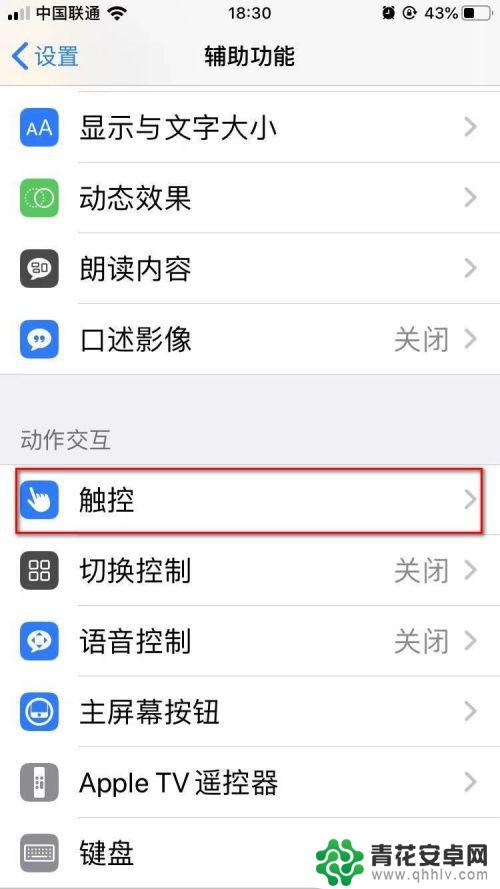
3.点击【辅助触控】。
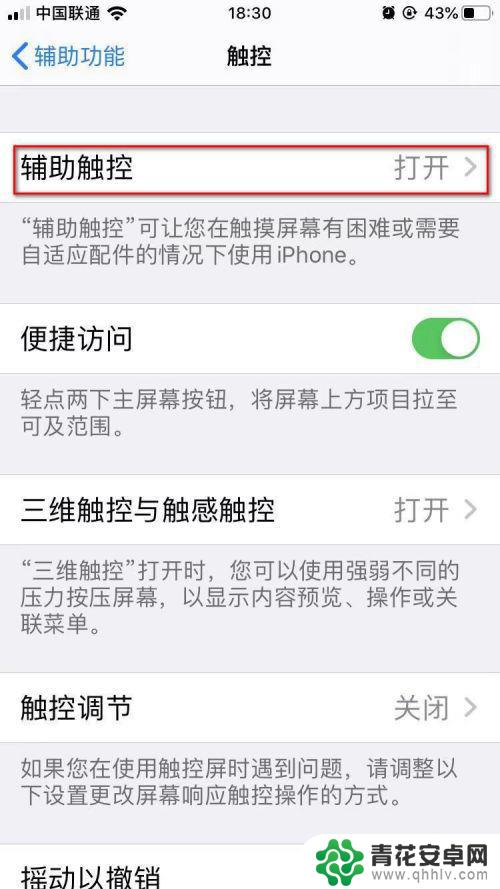
4.再点击【自定顶层菜单】。
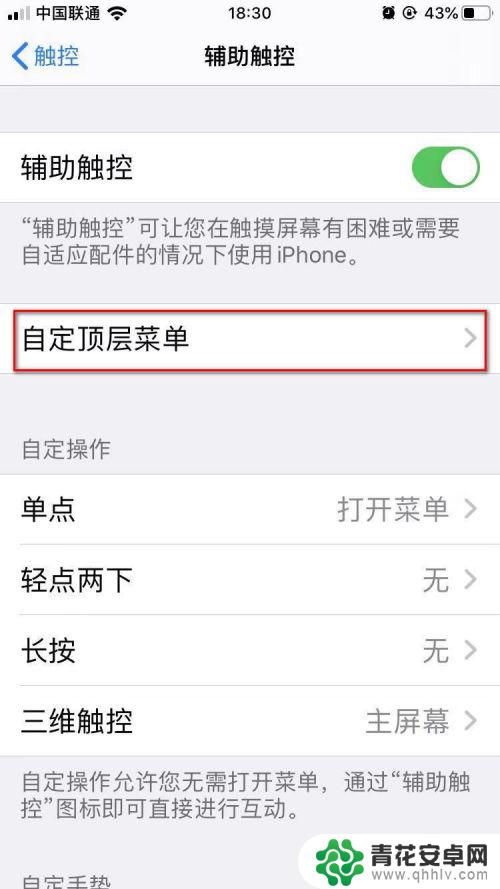
5.点击【自定】图标。
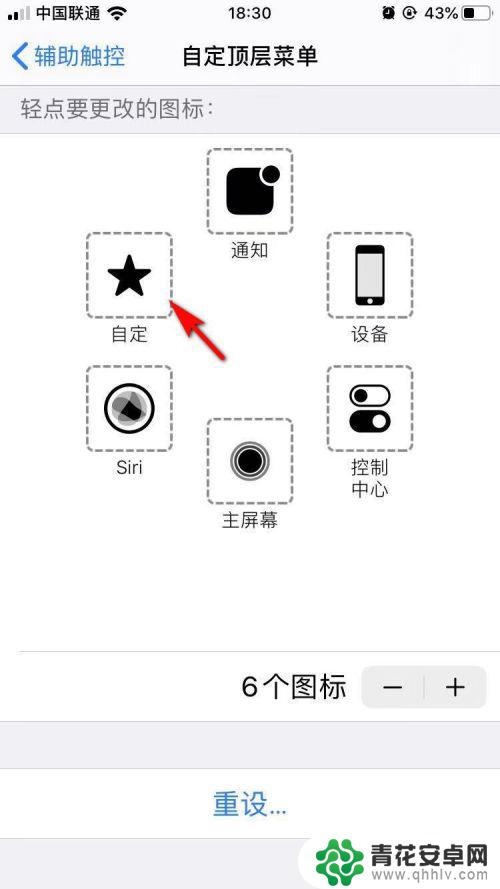
6.选择【截屏】,并点击【完成】即可。
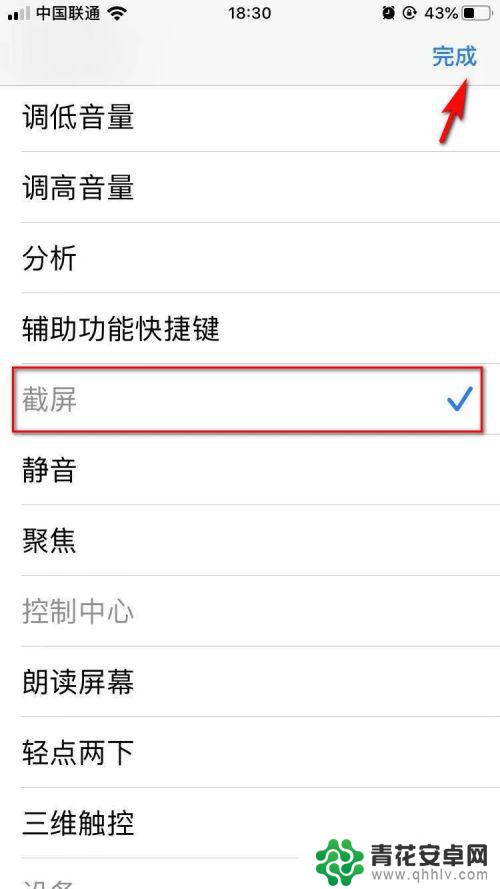
以上就是关于如何设置苹果手机的悬浮球功能的全部内容,如果有遇到相同情况的用户,可以按照小编的方法来解决。










